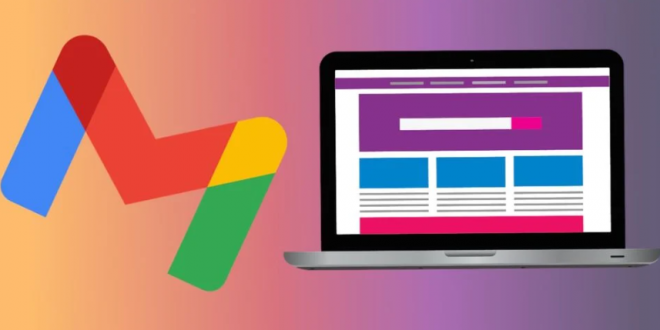Gmail menawarkan fitur template email yang mungkin tidak diketahui banyak pengguna. Dengan formulir, pengguna dapat menghindari mengetik email yang sama berulang-ulang. Gmail memungkinkan pengguna untuk menyimpan hingga 50 template email, yang dapat berguna bagi mereka yang perlu mengirim beberapa email serupa per hari. Fitur ini sangat berguna bagi orang-orang yang bekerja di industri layanan pelanggan atau mereka yang bekerja di departemen seperti sumber daya manusia.
Formulir hanyalah salah satu dari banyak fitur produktivitas Gmail. Peretasan yang berguna adalah email terjadwal, yang dapat ditulis sebelumnya dan dikirim pada waktu tertentu untuk menghindari mengganggu seseorang selama jam kerja atau akhir pekan. Gmail juga memungkinkan pengguna untuk menunda pesan email, menghapusnya dari tampilan kotak masuk dan menjadwal ulang agar muncul lagi di lain waktu. Alat Gmail lain yang berguna adalah email rahasia, yang memerlukan kode sandi untuk mengakses dan kedaluwarsa setelah tanggal tertentu.
Untuk menyiapkan template di Gmail, pengguna harus membuka Pengaturan terlebih dahulu dengan mengeklik ikon roda gigi di sudut kanan atas jendela kotak masuk Gmail. Selanjutnya, pilih Lihat semua pengaturan dari menu tarik-turun yang muncul. Selanjutnya, klik pada tab Advanced, gulir ke bawah ke opsi Templates, dan pilih Enable. Setelah selesai, klik Simpan Perubahan yang terletak di bagian bawah layar. Menyelesaikan langkah terakhir akan mengembalikan pengguna ke kotak masuk mereka, setelah itu mereka dapat mulai membuat dan menggunakan formulir. Penting untuk dicatat bahwa template email hanya tersedia di situs web Gmail. Sayangnya, aplikasi Gmail untuk ponsel iOS dan Android belum mendukung formulir email.
Memulai template di Gmail
Untuk menyiapkan formulir, tekan tombol Buat di Gmail. Setelah selesai membuat email, klik tombol menu tiga titik di kanan bawah jendela penulisan dan pilih Template dari daftar. Dari menu yang muncul, klik opsi Simpan draf sebagai templat, lalu pilih Simpan sebagai templat baru. Jendela Gmail baru akan muncul ketika Anda menyelesaikan langkah terakhir. Masukkan nama untuk templat di bidang yang diberikan dan tekan Simpan.
Untuk menggunakan template email di Gmail, klik Buat untuk membuka jendela email baru. Selanjutnya, buka tombol menu tiga titik di kanan bawah jendela dan pilih Template dari menu yang muncul. Klik formulir yang ingin Anda sertakan dalam email. Isi formulir akan muncul di jendela penulisan Gmail, dan sekarang dapat disesuaikan atau dimodifikasi sesuai kebutuhan.
 Berita Utama Berita dan Informasi Selalu ada Yang Terbaru
Berita Utama Berita dan Informasi Selalu ada Yang Terbaru